Ping
Noter ce cours : 




La commande ping est très utile pour tester la réponse d'un ordinateur sur un réseau. Cette commande envoie des paquets avec le protocole ICMP. Grâce au ping vous pouvez aussi accélérer votre connexion à Internet en paramétrant judicieusement votre base de registres. Pour pouvoir effectuer un ping sur un autre ordinateur, cliquez sur Démarrer, puis sur Exécuter et tapez cmd. Vous arrivez ensuite dans la console de Windows. Voici les différentes options de la commande ping :
ping [-t] [-a] [-n nombre d'envois] [-l taille des paquets] [-f] [-i durée de vie] [-r nombre de sauts enregistrés]
Il existe d'autres options mais qui ne nous seront pas utiles. Pour plus d'informations sur la commande ping, tapez ping /? dans la console de Windows.
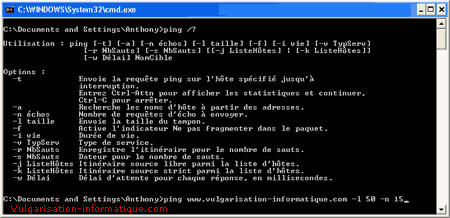
Les options de la commande ping :
- -t : cette option permet d'envoyer des paquets sans interruption. A utiliser avec modération, vous pouvez appuyer sur les touches CTRL+C pour arrêter la manoeuvre.
- -a : enregistre les noms d'hôtes lorsque vous utilisez l'option -r par exemple.
- -n : indique le nombre de paquets à envoyer lors du ping.
- -l : taille des paquets à envoyer, en octets.
- -f : ne fragmente pas les paquets, cette option est très utile pour connaître la capacité d'envoi de votre connexion sans fragmentation.
- -i : durée de vie, en nombre de sauts. Si un paquet fait plus de sauts qu'indiqué, il est détruit.
- -r : nombre de sauts détaillés. Lorsque vous pingez un serveur, les paquets que vous envoyez passent par plusieurs serveurs. Le nombre à indiquer est le nombre de réponses détaillées pour chacun des serveurs que vous souhaitez recevoir.
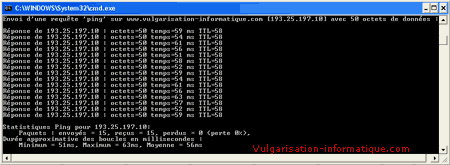
Exemple du ping du site vulgarisation-informatique.com : ping www.vulgarisation-informatique.com -a -r 7 -n 2 -f -i 20. Cette commande ping va envoyer 2 paquets de données sans fragmentation, les paquets auront une durée de vie de 20 sauts maximum. Pour les 7 premiers sauts effectués, la commande ping va retourner une réponse détaillée du serveur avec son nom d'hôte.